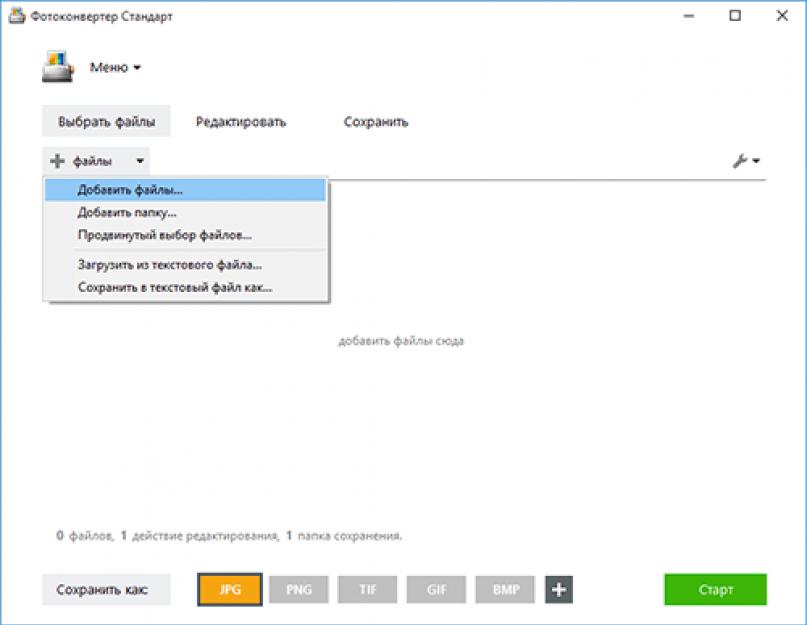RAW — этот формат также известен как "цифровые негативы". RAW-фотографии — это несжатые изображения, которые включают в себя все детали, снятые с помощью датчика камеры. Они нуждаются в дополнительной обработке с использованием современного программного обеспечения для редактирования изображений. Съемка в RAW-режиме позволяет фотографу получить больше контроля над формированием окончательного вида изображения, в сравнении со сжатыми форматами.
В широко популярном формате JPEG применяется алгоритм сжатия данных с потерями. Механизм сжатия JPEG используют во множестве форматов файлов для хранения данных изображений. JPEG/Exif стал наиболее распространенным форматом, что приняли на вооружение цифровые камеры и другие устройства фотосъемки. Файлы этого формата наиболее распространенный способ хранения и передачи данных изображений в Интернете.
Как конвертировать RAW в JPEG?
Самый простой способ — это скачать хорошую программу конвертации, например Фотоконвертер. Он работает быстро и эффективно, позволяя конвертировать любое количество RAW файлов за раз. Вы сможете довольно быстро оценить, что Фотоконвертер способен сэкономить массу времени которое вы будете тратить при работе вручную.
Скачайте и установите Фотоконвертер
Фотоконвертер легко скачать, установить и использовать — не нужно быть специалистом в компьютерах, чтобы понять как он работает.
Добавьте RAW файлы в Фотоконвертер
Запустите Фотоконвертер и загрузите.raw файлы, которые вы хотите конвертировать в.jpeg
Вы можете выбрать RAW файлы через меню Файлы → Добавить файлы либо просто перекинуть их в окно Фотоконвертера.

Выберите место, куда сохранить полученные JPEG файлы

Выберите JPEG в качестве формата для сохранения
Для выбора JPEG в качестве формата сохранения, нажмите на иконку JPEG в нижней части экрана, либо кнопку + чтобы добавить возможность записи в этот формат.

Теперь просто нажмите кнопку Старт и конвертация начнется мгновенно, а JPEG файлы сохранятся в указанное место с нужными параметрами и эффектами.
Попробуйте бесплатную демо-версиюВидео инструкция
Всем привет! Сегодня я покажу как можно очень просто и быстро конвертировать большое количество фотографий из Raw формата в Jpeg.
http://fotokabi.netЗачем это нужно?
Однозначный ответ дать трудно, потому что у каждого свои цели. Например для меня это является не отъемлимой частью. Не редко накапливается несколько тысяч фотографий,которые очень много весят в сыром формате, дабы уменьшить их вес и размер я использую конвертирование в фотошопе.
Шаг 1:
Откройте фотошоп зайдите в Файл -> Сценарии -> Обработчик изображений
Шаг 2:
Перед вами открывается обычное окно с простыми настройками

Как мы видим тут можно не только конвертировать из raw в jpeg, но и изменять качество, сохранять в еще двух форматах, и накладывать различного рода эффекты.
Шаг 3:
Для того чтобы конвертация прошла успешно настройте следующие пункты

Выбрать изображения для обработки: Так как эту статью я писал с целью для массой конвертации, поэтому советую собрать все необходимые изображения RAW формата в одну папку и указать к ней путь.
Выбрать место для сохранения обработанных изображений: например, что бы не терять лишнего времени я создаю новую папку на Флэш-носителе и указываю к не путь. И вам советую так делать, навряд ли вы собираетесь хранить дальше на ПК.
Тип файла: Обязательно поставьте галочка рядом "Сохранить как JPЕG". Так же фотошоп предлагает нам установить качество по 12 бальной шкале. Если вы собираетесь в последствии обрабатывать изображения например (ретушировать и тп), то советую ставить значение 12. А если вам все нравится, и вы конвертируете для простого хранения то можно оставить значение 5. Учтите качество кардинально влияет на размер изображения.
Вот мы и настроили встроенный в фотошопе обработчик изображений на автоматическое конвертирование рав в джепек. Для запуска нажмите кнопку "Выполнить", и можете идти гулять! =)
Подведем итог. За и Против
Я считаю этот урок был полезен абсолютно всем, а в особенности фотографам!
Исходя из урока мы наблюдаем сплошные плюсы,а именно:
- не прибегая к посторонним программам
- быстрота и простота
- автоматизация работы
- гибкие настройки
- Гарантированный результат и качество без вашего постоянного участия.
Я у верен более чем на 80% большинство из Вас конвертируют примерно так:
Открываете raw фотографию, и через функцию "Сохранить как..." сохраняете в jpg формат. Поэтому я считаю это ужасным, так как это долго,нудно,трудоемко и отнимает кучу времени. А с помощью автоматической конвертации в фотошопе, я могу сделать отчет по работе, тем самым убив двух зайцев сразу.
В последующих уроках мы рассмотрим как с помощью обработчика, наложить массово различные эффекты на фотографии одним кликом, а также узнаем как максимально уменьшить размер фотографии, прибегая к минимальным ухудшениям. Не забывайте подписаться на рассылку, именно из нее вы будете узнавать первыми о новых уроках по работе с фотошоп.
С помощью профессиональных фотоаппаратов можно делать фотографии прекрасного качества. И если вам повезет, и такой фотоаппарат окажется в ваших руках, вы заметите, что формат получаемых снимков довольно своеобразен. Формат RAW пользуется популярностью и, можно сказать, является одним из наиболее распространенных. Но как можно редактировать, распечатывать, или пересылать такие снимки другим пользователям? Есть два пути: либо использовать специальные (дорогостоящие и сложные) профессиональные программы, предназначенные для работы с RAW-файлами, либо конвертировать RAW-файлы в компактный формат JPEG. Второй способ представляется более приемлемым в силу следующих причин. RAW-файлы занимают очень много места на диске и, самое главное, – все ваши изображения сохраняются в едином международном формате. Лучше всего конвертировать RAW в JPEG с помощью специальной программы-конвертера, например Total Image Converter . Основными достоинствами этого RAW JPEG конвертера являются:- Удобный интерфейс
- Быстрая и качественная конвертация
- Удобная опция выбора размера, с помощью которой можно получать RAW-файлы меньших размеров
- Возможность обрезки изображений по своему усмотрению
- Конвертация RAW-фотографий целыми группами
- Возможность нанесения водяных знаков: вы можете добавить комментарий, логотип, или указать дату съемки
Чтобы конвертировать RAW в JPEG, загрузите и установите программу, затем пометьте RAW-файлы, которые вам нужно преобразовать. Выберите формат JPEG и укажите папку, в которую вы хотите поместить конечные файлы. Это все, что требуется от вас. Все остальное Total Image Converter выполнит самостоятельно. Вам остается лишь сидеть и спокойно наблюдать за тем, как громоздкие «негативы» превращаются в компактные JPEG-снимки.
Total Image Converter – отличный выбор для начинающих фотографов, а также для тех, кто регулярно занимается редактированием готовых изображений. Это не только легко, но и полезно, в частности для профессиональных фотографов и дизайнеров, поскольку конвертер работает очень быстро и способен выполнить большой объем работы.
С помощью конвертера Total Image Converter вы можете не только конвертировать RAW-снимки, но и редактировать их. Вы можете изменять размер и параметры качества изображений (что очень важно при размещении файлов на веб-ресурсах), а также наносить водяные знаки , что поможет вам защитить ваши авторские права на них. И самое главное - Total Image Converter конвертирует все нужные файлы одновременно. Теперь вам не нужно проводить процедуру над каждым файлом по отдельности. Просто пометьте нужные файлы и запустите конвертацию. Что может быть проще?
Практически вся фототехника на данный момент умеет делать снимки в RAW-формате (формат с минимальной обработкой фотографии самой камерой. Такая система позволяет фотографу использовать больше возможностей и эффектов при последующей обработке изображения). Возможно RAW и не так популярен, как JPEG, но при съемке лучше использовать именно его.
Всё-таки как бы не был хорош JPEG, это всё-таки формат, использующий сжатие, а любое сжатие, как известно, отражается на качестве итогового изображения. Именно по этой причине большинство профессиональных фотграфов отдают предпочтение RAW, позволяющему «вытащить» со снимка как можно больше информации. Кроме того, этот формат, как бы странно сейчас это ни звучало, очень удобен: вам не надо думать о настройке баланса белого, можно слегка недоэкспонировать кадр и так далее.
Итак, вот вы сделали множество снимков в формате RAW, подключили оборудование к компьютеру, перебросили файлы… А что дальше-то делать? Для всей последующей работы со снимками вам понадобится специальная программа – конвертер. Подобное обеспечение выпускают и производители фототехники, и сторонние компании. К выбору (достаточно широкому, Интернет буквально кишит всевозможными вариантами) не стоит подходить наобум. Разные программы, разные алгоритмы – разный эффект. Специально для вашего удобства мы составили небольшой путеводитель по миру лучших программ для обработки фотографий.
Представлять фирму Adobe не нужно никому. Её продукция всем известна: они выпускают одни из лучших программ для работы с музыкой, видео, фотографиями. В данном случае это специально созданное обеспечение, направленное на редактирование снимков, сделанных в RAW-формате. Помимо этого, программа запросто может работать и с JPEG, и с TIFF. Это, что называется, обеспечение «полного цикла». Другими словами, после работы с данной программой, вы уже сможете распечатать готовое изображение.
Программный движок предоставляет вам возможность корректировки шумов, цветовую коррекцию, повышение/снижение яркости или контраста. В любой момент можно отменить последние действия и вернуться к первоначальному изображению, за это отвечает специальный служебный файл, предназначенный для неразрушающего редактирования. Работать можно абсолютно не опасаясь потерять первоначальный снимок. Измененный вариант можно просто сохранить отдельным файлом. Кроме того, программа привлекательна мощной системой каталогизации, впечатляющим набором инструментов и возможностью интеграции с графическим редактором Adobe Photoshop.
И раз мы уж упомянули эту программу давайте поподробнее её рассмотрим. Многим она известна как одна из лучших программ для обработки фото. Это признанный лидер рынка в области коммерческих средств редактирования изображений растрового вида. Программа обладает внушительным набором инструментов для коррекции фотографий и поддерживает следующие цветовые схемы: RGB, CMYK, LAB, Grayscale, Bitmap, Duotone, Indexed, Multichanne. Это настоящая фотолаборатория с неограниченными возможностями.
Многофункциональный RAW-редактор с поддержкой целого ряда модельных камер. Он представляет все возможности как для одиночной, так и для пакетной обработки файлов, корректировки баланса белого, настройки резкости, контраста, цветовой температуры, удаления цифрового шума и многое другое. Данный пакет инструментов делает Phase One Captur One одной из лучших программ для обработки фотографий. Здесь можно найти даже выбор сюжетных программ, характерных для фотоаппаратов.
Специально для каждой модели камеры разработан свой, особый ICC профиль, обеспечивающий наилучшее качество для редактирования. Здесь присутствует возможность править хроматические аберрации, дисторсию, виньетирование и прочие дефекты снимка. По возможностям программа если и не превосходит Lightroom, то, пожалуй, находится с ним на одном уровне, однако только при условии, что вы обладаете определенными знаниями и навыками, а также готовы индивидуально работать с каждой сделанной фотографией.
Это весьма популярный, родной для моделей фирмы Nikon редактор, предназначенный для работы с RAW. Программа обеспечивает пошаговое воспроизводство всего процесса обработки изображения в формате NEF, с возможностью в любой момент отменить изменения или сохранить промежуточные результаты. Весь интерфейс программы базируется на особых «контрольных точках», в каждой из которых сохраняются индивидуально подобранные настройки, обеспечивающие лучшую коррекцию цвета. Степень изменения всех данных контролируется специальными слайдерами, не только вносящими, но и отслеживающими все происходящие изменения. Кроме того, в наличии имеются полноценные инструменты для всевозможной коррекции дефектов. Это по праву одна из лучших программ для обработки фото.
Одним из важнейших преимуществ этого RAW конвертера является полноценная работа с «плавающими точками», что благотворно влияет на передаче и воспроизводстве более натурального цвета. Кроме того, в многочисленном инструментарии по редактированию цвета, резкости, яркости, устранению шумов и прочего имеются снятые с настоящих пленок профили. Конечно, программа не проста и требует определенных навыков работы.
Вот такой небольшой список программ, которые помогут вам добиться наибольшего эффекта от сделанных фотографий, показать всю красоту окружающего мира и отразить самые незабываемые моменты. Какую из них выбрать – решайте сами, они все достойны внимания даже профессиональных фотографов. Многие из этих программ платные, но чаще всего они стоят тех денег, что за них просят, учитывая тот результат, который они позволяют вам получить.
Как работать в Lightroom? (видео)
Как научиться хорошо фотографировать?
Фотоаппарат для начинающих

Любая программа преобразования RAW-файлов - это некая философия обработки. Конвертеры можно подразделить на две группы:
- Классические, основанные на принципе рендеринга (все настройки применяются к уменьшенной копии изображения - preview, после чего программа конвертирует исходный файл).
- Работающие с изображениями в реальном времени (Abobe Lightroom, Apple Aperture).
У обоих подходов есть свои плюсы. В первом случае минимальна нагрузка на ресурсы компьютера, что позволяет с комфортом обрабатывать большие файлы. Такой метод обычно используют конвертеры, способные работать со студийными цифровыми задниками, например Capture One. Второй подход появился сравнительно недавно и более эффективен, если в вашем распоряжении есть мощная рабочая станция и размер файлов RAW не превышает 100 Мб.
Важен и сам метод работы с данными. В моде так называемая недеструктивная обработка. При открытии файла RAW программа автоматически создает текстовый документ (обычно - файл с расширением XMP), где записывает всю информацию о ходе работы с исходником RAW. Спустя время можно вернуться к параметрам конвертирования, а не производить обработку с самого начала или работать с экспортированными в форматах TIFF или JPEG данными. Это позволяет получить лучшее качество на выходе.
Большинство различий в результатах конвертирования связано с установками по умолчанию, от которых отталкивается пользователь. Различия между программами одного поколения, как правило, относятся к цветопередаче - они субъективны. Конвертеры разных поколений могут различаться и на уровне технологий: старые программы хуже работают с деталями, так как алгоритмы обработки RAW постоянно совершенствуются.
Adobe Camera RAW
Составная часть Photoshop, которая обновляется как внешний модуль или Plug-in и весит всего пару мегабайт. ACR запускается при попытке открытия RAW-файла в Adobe Photoshop. Его достоинство - совместимость с большим количеством фотокамер (включая последние новинки), недостаток - «тесный» интерфейс. Будучи верна принципу недеструктивной обработки, утилита внедряет в исходные файлы тестовый XMP-заголовок с настройками.
Интерфейс Abode Camera RAW прост и лаконичен: инструменты собраны в пределах одного диалогового окна. Здесь есть все средства работы с «сырым» форматом: гистограмма RGB-каналов, тонкая настройка температуры (параметры Temperature и Tint, пипетки), экспокоррекция, регулировки контраста, насыщенности, яркости и резкости. Функции исправления оптических артефактов (аберраций, виньетирования и геометрических искажений) собраны во вкладке Lens Correction.
В текущей версии утилиты (4.3) усовершенствован инструмент, отвечающий за краевую резкость (Edge Sharpen). При повышении резкости алгоритм затрагивает только яркостную составляющую, способствуя снижению неизбежного для такой операции нарастания шума.
Adobe Lightroom
Программа «полного цикла», нацеленная только на работу с фото и способная решать любые задачи - от просмотра фотоархива до печати.
Многочисленные инструменты разнесены по четырем вкладкам: Library (работа с каталогами и метками), Develop (работа с изображениями), Slideshow, Print. Наряду с функциями организации по метаданным (ключевые слова, теги, рейтинги, группы) допускается классический Workflow на основе физического размещения файлов на диске (иерархии каталогов). Lightroom работает с файлами в реальном времени, чем отличается от Camera RAW в составе Photoshop. Инструменты, используемые при работе с «сырыми» файлами, также применяются при обработке изображений в форматах JPEG или TIFF.
Инструменты те же самые, что и в Camera RAW. Отличий всего два: список предустановок быстрого редактирования и кривая Tone Curve, которая заменяет сразу три инструмента Photoshop - Layers, Curves и Shadow/Highlight.
В новой версии Lightroom 1.3 были усовершенствованы инструменты группы Develop - Noise Reduction, Sharpening, появился новый параметр Clarity. Повышение резкости теперь затрагивает только информацию о яркости (в цветовых каналах использование «шарпа» приводит к появлению артефактов). Clarity («ясность» или «четкость») сочетает повышение резкости и коррекцию контраста в средних тонах, что позволяет добиться оптимального Стоимость - $300.
Apple Aperture
Разработчиками двигала идея предложить альтернативу традиционному подразделению ПО для обработки изображений, предложив качественный универсальный продукт, соответствующий полному циклу обработки - от конвертирования RAW до демонстрации изображений заказчику и печати. Помимо обработки формата RAW, Aperture может использоваться для редактирования фотографий (обработка TIFF и JPEG), а также для организации фотоархива и демонстрации снимков заказчику.
Все изображения хранятся в одном месте (Vault), что упрощает процесс резервного копирования на внешние накопители и позволяет перенести операции по систематизации файлов из физических каталогов в саму программу. Если после истечения пробного срока использования вы не будете приобретать программу (около $350), исходные изображения можно извлечь из Vault с помощью команды Relocate Masters.
Aperture автоматически создает различные «версии» мастер-имиджа (в терминологии Aperture master - исходный файл, version - результат конвертирования), храня их в библиотеке в виде иерархической структуры. Информация о настройках содержится в текстовом заголовке с метаданными (XMP). Возможны различные варианты систематизации файлов (метки, рейтинги, ключевые слова, группы). Группу настроек можно сохранять в виде шаблонов и затем применять их к другим снимкам. Операции производятся в реальном времени, что диктует повышенные требования к ресурсам компьютера (память - не менее 1 Гб).
Элементы интерфейса легко убираются, освобождая пространство экрана для самих изображений. Продумана работа с несколькими файлами: можно вывести на экран два изображения с целью сравнения или работать с ними в режиме рабочего стола, передвигая и масштабируя их в пределах рабочей области. Такие настройки, как тон, насыщенность и яркость, разнесены по цветам (красный, зеленый, голубой, синий, пурпурный, желтый). Таким образом, цветовые составляющие можно подвергать выборочной коррекции. Например, усилить синюю составляющую на пейзажном снимке, подняв насыщенность неба и не затрагивая другие области.
Первая версия Aperture вызвала у многих фотографов противоречивые отзывы: с одной стороны, рабочий интерфейс, претендующий на звание самого удобного в своем классе. С другой - не самые лучшие результаты работы Aperture как RAW-конвертера. Но компания Apple прислушалась к отзывам фотографов. В результате новая версия программы (1.5.6) с точки зрения качества более чем конкурентоспособна.
Bibble Labs Pro
Bibble - динозавр среди конвертеров. Первая версия появилась в далеком 2000 году, когда хорошие цифровые камеры были далеко не столь доступны, как сегодня. Bibble - один из двух конвертеров, способных работать не только в среде ОС Windows и Mac, но и в Linux.
Текущая версия 4.9 поддерживает большинство моделей цифровых фотокамер, но немного уступает в плане совместимости Adobe Camera RAW. Наряду с RAW допускается обработка файлов JPEG, а вот в формате TIFF можно только сохранять изображения. Интерфейс Bibble поддается настройке с помощью диалогового окна, которое пользователь видит при первом запуске программы. Bibble предлагает «классическую» схему работы с файлами: сперва производится обработка исходного файла, затем - рендеринг и экспорт. Принцип недеструктивной обработки реализован без универсального XMP-заголовка. Для каждого когда-либо открытого в программе изображения создается файл 3 Кб с расширением BIB, где содержится информация о настройках.
Пакетное конвертирование - одна из ключевых функций Bibble. Конечно, она есть у всех конкурентов, но только Bibble работает с большим объемом данных столь быстро, выдавая стабильно качественный результат. Девять из десяти снимков, конвертированных с настройками по умолчанию, будут выглядеть превосходно. «Умный» алгоритм автоматической обработки - главное преимущество Bibble.
Список инструментов стандартный: кривые, резкость, экспозиция, баланс белого, вращение и кроп. Их дополняют несколько «фирменных» примочек. Для исправления оптических искажений предназначена вкладка BPTLens Correction. Bibble грамотно работает с самыми яркими и темными участками изображения, «вытягивая» максимум деталей. Для этих целей служат инструменты Hightlight Recovery и Fill Light. В состав Bibble включен лучший на сегодня фильтр борьбы с шумом Noise Ninja, а также технология оптимизации динамического диапазона Perfectly Clear компании Athentech. Кроме того, Bibble поддерживает дополнительные фильтры (например, для «художественного» преобразования цветных снимков в черно-белые). Многочисленные достоинства и великолепные результаты работы дополняет сравнительно невысокая цена лицензии - для Pro-версии всего $130.
DxO Optics Pro
В данный момент на стадии тестирования находится пятая версия данной утилиты, которая станет доступна для приобретения в ближайшее время. Преимуществом этой версии является полностью переработанная технология цветовой интерполяции, которая, по словам разработчика, обеспечивает лучший результат в плане детализации и цветопередачи. Так ли это на самом деле, можно проверить на сайте программы, где представлены примеры для сравнения. Другая ключевая возможность DxO Optics Pro v5 - принципиально новый шумодав, который работает на раннем этапе конвертации, сохраняя большинство деталей.
Интерфейс прост. Все инструменты собраны в левой части окна программ и объединены в девять сворачивающихся панелей, из которых четыре отвечают за настройку параметров: Light, Color, Geometry, Details. Настройки хранятся внутри собственной базы данных программы. Новая технология удаления следов пыли и артефактов работает примерно так же, как средство автоматической коррекции красных глаз. Достаточно щелкнуть мышкой по участку с артефактом, и он сразу же «замазывается» программой. Стоимость версии Pro - $170, версии Elite - $300 (различие между версиями состоит в классе совместимых камер - для зеркалок уровня Canon Mark III потребуется версия Elite). После приобретения одной из версий вы можете загрузить модули для конкретных объективов. Эта особенность программы повышает эффективность при автоматической обработке.
Преимущество DxO Optics - в результатах пакетной обработки. Создатели программы уделили особое внимание автоматическим функциям, позволяющим добиться качественного результата без участия пользователя (устранение оптических искажений, параметры цвета, экспокоррекция).
Lightcrafts LightZone
По революционности LightZone может поспорить с Aperture. LightZone - программа «полного цикла», обеспечивающая развитые возможности обработки файлов RAW, TIFF, JPEG и DNG. Стоимость полной версии для Windows и Mac - $250, а под Linux программа распространяется бесплатно.
«Визуальный» подход к процессу работы с изображениями позволяет сосредоточиться непосредственно на работе с ними. Операции осуществляются в реальном времени. Каждую из настроек можно отменить отдельно от других, независимо от последовательности операций. Все настройки осуществляются в 16-битном представлении, чтобы устранить какие-либо потери на этом этапе. LightZone имеет инструменты регулировки экспозиции, насыщенности, цветопередачи, баланса белого, резкости (выборочно к различным участкам по яркости), удаления артефактов и подавления шума. Инструмент Relight позволяет изменить распределение освещения на снимках, выборочно влияя на контраст и яркость отдельных участков гистограммы.
Программа располагает мощным инструментом редактирования некоторых полей метаданных, но с точки зрения организации работы с фотоархивами значительно уступает таким гигантам, как Aperture и Lightroom. Особенностью LightZone является набор «стилей» обработки: High Dynamic Range (HDR-обработка), Contrast and Pop (в стиле поп-арт), Lomo Look (ломография) и другие. Стили - не просто набор конкретных параметров. Применяя одну из предустановок, вы запускаете алгоритм автоматической обработки, который учитывает свойства исходного файла, даже когда речь идет о пакетной обработке данных. Стили можно объединять в группы (папки) и даже обмениваться ими, как Actions в Photoshop.
Nikon Capture NX
Самая совершенная программа конвертирования файлов NEF (также работает с TIFF и JPEG). Входит в комплект профессиональных зеркальных камер D300 и D3, но поддерживает все выпущенные за последние несколько лет ЦФК Nikon, способные снимать в формате RAW. Цена - около $200.
Преимущества Capture NX - не только в великолепных результатах обработки. Программа имеет передовой интерфейс, основанный на концепции «контрольных точек» (U-point). Интерфейс позволяет отметить отдельные участки изображения и выполнить сложное маскирование или обработку слоев. В каждой «точке» сохраняются выбранные для данной области настройки, связанные с коррекцией цвета. Работа с «точками» позволяет в полной мере реализовать потенциальные преимущества, заложенные в концепции недеструктивной обработки. Вы можете многократно изменять те или иные параметры, не затрагивая исходные данные, а также выборочно отменять сделанные изменения. Чтобы отслеживать результаты коррекции, имеется панель watch points, которая отображает параметры цвета в «наблюдательных точках», произвольно расставленных на изображении.
Программа имеет стандартные средства коррекции оптических искажений (аберрации, виньетирование, эффект бочки). Средство борьбы с шумом Noise Reduction имеет смысл применять не только по прямому назначению, но и для «смягчения» портретов. Элементы интерфейса, включая занимающие немало места окна кривых и уровней, убраны в сворачивающиеся боковые панели.
Функциональность программы может быть расширена с помощью подключаемого модуля фильтров Color eFex Pro от компании Nik Multimedia.
Phase One Capture One Pro
Самый любимый профессионалами RAW-конвертер, но и самый дорогой ($500 за лицензию). Не отличается столь широкой поддержкой различных фотокамер, как Adobe Camera RAW или LightZone, но поддерживает все профессиональные модели. Изначально программа создавалась для дистанционного управления и обработки снимков, полученных при помощи цифровых задников для студийных камер компании Phase One.
Capture One предназначен только для работы с RAW и не призван заменить графический редактор и программу для создания фотоархивов. Работает по принципу рендеринга. Для выбора изображений есть файл-браузер, позволяющий перемещаться по физическим каталогам на ПК. Набор инструментов стандартный - начиная от работы с балансом белого и экспозицией и заканчивая коррекцией оптических искажений (Lens Cast). Правда, последний инструмент включает хорошую подборку предустановок для самых популярных объективов.
Вкладка Exposure также содержит несколько интересных настроек. Например, режим «Пленка» (Film Mode), который позволяет изменить кривую яркостей, приблизив результат обработки к снимкам, полученным при съемке на негатив. Инструменты Curves и Levels можно использовать отдельно друг от друга. Очень продуманно выполнен инструмент Color Balance. Выбор цвета нагляден: вместо слайдеров - окно с цветовым кругом.
Во вкладке Focus настройки распределены по двум группам - Sharpening и Noise. Предусмотрено два режима «резкости» - Soft Look (для портретов) и Standard. Фильтр шумов простой, уступает специализированным решениям, вроде Noise Ninja, но зато имеется средство борьбы с эффектом бандинга.
При настройках по умолчанию результат уступает некоторым конкурентам (например, Bibble). Похоже, что Capture One больше нацелен на основательную индивидуальную работу со снимками, чем на Batch Process. Это подтверждают не самые высокие показатели по скорости пакетной обработки.
Silkypix Developer Studio
Добротная программа от японских разработчиков. Предназначена для фотолюбителей-энтузиастов и поддерживает около 120 (!) моделей ЦФК, включая много продвинутых незеркалок. Цена лицензии - $150.
Инструменты для работы с «сырым» форматом: баланс белого, контраст, резкость, насыщенность, коррекция оптических и перспективных искажений, уменьшение шума, подрезка, вывод изображений на печать. Особенностью программы является не этот стандартный список инструментов, а их конкретное наполнение. Silkipix несет великое множество предустановок баланса белого (плюс настройка с помощью цветового круга, как в Capture One) и повышения резкости. Фильтр Noise Reduction (NR) предполагает тонкие настройки параметров (раздельно для цветовых каналов и яркости), которые используются для того, чтобы спасти мелкие детали.
Программа не работает с изображениями в реальном времени. Принцип недеструктивной обработки реализован в полном объеме. Параметры конвертирования можно сохранять как индивидуальные предпочтения пользователя (Tastes), а затем применять к другим изображениям.
В новой версии 3.0 разработчики усовершенствовали движок конвертера и расширили возможности инструментов Gamma, Tone Curve и Highlight, чтобы более тонко работать с тенями и светами. Все это не могло не отразиться на результатах. Silkipix версии 3.0 - один из лучших конвертеров с точки зрения детализации изображения. Другим достоинством программы является стабильно верная цветопередача при использовании установок по умолчанию.